Come eliminare Monero ransomware e accedere ai dati bloccati
Guida completa per rimuovere Monero ransomware
Monero ransomware è stato appositamente progettato da un team di criminali informatici con il loro unico scopo di estorcere denaro illecito agli utenti inesperti. Lo fanno utilizzando questi programmi ransomware che tendono a crittografare i dati e quindi visualizzare una richiesta di riscatto con l’obiettivo di costringere le vittime a contattare gli aggressori e pagare la tariffa richiesta. Una volta che questo micidiale malware crittografico si infiltra con successo nei computer Windows, blocca tutte le immagini, gli audio, i video, i documenti, le presentazioni, i fogli di calcolo, ecc. Delle vittime e le impedisce di accedere a quei file. La variante più recente di Xorist ransomware contrassegna i dati compromessi con l’estensione “.monero” e quindi possono essere facilmente riconosciuti.
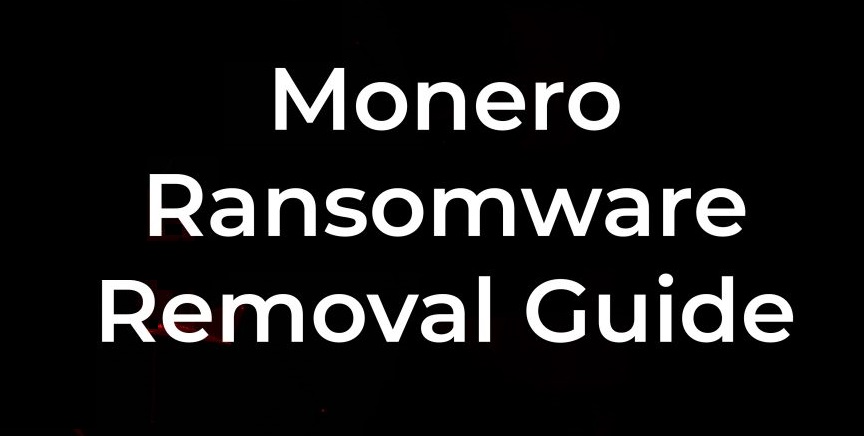
Monero ransomware minaccia le vittime mostrando una nota di riscatto:
Simile a HelloKitty ransomware e ad altri virus che bloccano i file, Monero ransomware mostra anche le note di riscatto in una finestra pop-up e il file di testo “COME DECRITTARE FILE.txt” e informa le persone colpite della situazione poco gentile. Le vittime sono inoltre esortate a pagare ai criminali un importo di riscatto di $ 777 in XMR (criptovaluta Monero) che deve essere trasferito nell’indirizzo del portafoglio fornito entro due settimane dall’attacco. Dopo il pagamento, devono contattare gli aggressori tramite l’indirizzo e-mail [email protected] per ottenere uno strumento di decrittazione.
È bene effettuare il pagamento?
In generale, quando i file sono bloccati da Monero ransomware o altri virus crittografici, non è possibile accedere a tali file senza utilizzare lo strumento di decrittografia appropriato. Si afferma inoltre che gli aggressori siano gli unici in grado di fornire il decryptor giusto. Tuttavia, gli esperti di sicurezza consigliano vivamente di non effettuare alcun tipo di pagamento ai criminali poiché non danno alcuna garanzia che ti forniranno lo strumento / software richiesto anche dopo aver subito l’estorsione. Ci sono più casi in cui gli hacker sono scomparsi una volta che il riscatto è stato pagato o consegnato un’applicazione losca in nome dello strumento di decrittazione.
Come ripristinare i dati compromessi?
Prima di provare a ripristinare i file infetti, è necessario concentrarsi immediatamente sulla rimozione di Monero ransomware dal computer. Se questo virus pericoloso può rimanere all’interno della macchina per un periodo più lungo, può innescare molti altri problemi precari come prestazioni lente del sistema, malfunzionamento dell’applicazione, errori di avvio e così via. Può anche essere responsabile della penetrazione di molte altre minacce online come adware, rootkit, worm, spyware, browser hijacker ecc. Sul tuo computer poiché è in grado di disattivare i servizi di sicurezza in esecuzione e aprire backdoor per loro.
Per quanto riguarda il ripristino dei file bloccati da Monero ransomware, dovresti utilizzare il backup se hai creato prima dell’attacco e salvato su una posizione esterna. Tuttavia, se non disponi di un backup appropriato, puoi anche provare un’efficace applicazione per il recupero dei file che puoi scaricare proprio qui (link fornito in questo articolo). Questi strumenti di recupero spesso non forniscono i migliori risultati, ma possono comunque essere molto utili.
Le e-mail di spam attivano l’installazione del ransomware:
Questi virus di crittografia dei file possono essere diffusi tramite varie tecniche ingannevoli, dai download drive-by-agli attacchi RDP (Remote Desktop Protocol). Ma la ricerca suggerisce che il metodo più popolare per diffondere cripto-malware è la campagna malspam. Con questa tecnica, i criminali informatici inviano migliaia di e-mail di phishing che possono sembrare lettere legittime da società di spedizioni / acquisti, banche, ecc. Ma in realtà, queste e-mail contengono spesso diversi file di payload di virus o collegamenti ipertestuali. Non appena i destinatari aprono, eseguono o eseguono il file dannoso, porta alla penetrazione di Monero ransomware o altre infezioni simili.
E quindi, ogni volta che ricevi un’e-mail da un mittente sconosciuto, dovresti prima verificarne la legittimità. Queste mail ingannevoli potrebbero contenere errori grammaticali, spingerti a fare qualcosa immediatamente, non indirizzarti con il tuo nome completo e così via. Se vedi uno di questi sintomi, evita di scaricare i loro allegati o di aprire i collegamenti. Nel caso in cui il tuo sistema sia già infetto da questo virus di codifica dei file, devi rimuovere Monero ransomware dal dispositivo senza perdere tempo.
Testo presentato nelle note di riscatto:
METTERE IN GUARDIA!
I tuoi file sono stati crittografati!
Non è possibile decrittografare i file senza di noi, quindi qualsiasi utilizzo di programmi di “recupero file” comporterà la corruzione dei file. Hai 4 tentativi per la password oi dati vengono danneggiati.
Ecco cosa fare.
Paghi $ 777,00 in XMR noto anche come Monero sul nostro portafoglio. Avrai fino a 2 SETTIMANE per effettuare la transazione al nostro indirizzo. Il nostro indirizzo è:
8AYwkMcyDfbjUN7Pnh5j2iczeVEyLCNqAep4XBdMDoSkDDTyaDZ9mXkFwY42KFCAGBhBW1Gepp6RLbAGzJdfE76iPzxc4mV
Ti consigliamo di acquistare l’XMR su un sito web chiamato localmonero. (hxxps: //localmonero.co)
Esistono numerosi modi per acquistare Monero sul sito web. (Cash app, Venmo, bonifico bancario)
Ma la scelta dipende interamente da te.
Dopo aver effettuato il pagamento, DEVI inviarci un’e-mail all’indirizzo [email protected] per ricevere la tua chiave di decrittazione. Allega anche l’ID della transazione in modo che possiamo verificare il tuo acquisto. Una volta elaborato il pagamento, ti invieremo la chiave. Esegui Game.exe per decrittografare i file.
In bocca al lupo!
Offerta speciale
Monero ransomware può essere una inquietante infezione del computer che può riguadagnare la sua presenza ancora e ancora mentre mantiene i suoi file nascosti sui computer. Per ottenere una rimozione senza problemi di questo malware, ti consigliamo di provare con un potente scanner antimalware Spyhunter per verificare se il programma può aiutarti a sbarazzarti di questo virus.
Assicurati di leggere l’EULA, i criteri di valutazione delle minacce e l’informativa sulla privacy di SpyHunter. Lo scanner gratuito di Spyhunter ha scaricato solo scansioni e rileva minacce attuali dai computer e può anche rimuoverle una volta, tuttavia è necessario wiat per le prossime 48 ore. Se intendi rimuovere immediatamente i rilevati rilevati, dovrai acquistare la versione della sua licenza che attiverà completamente il software.
Offerta di recupero dati
Ti consigliamo di scegliere i file di backup creati di recente per ripristinare i file crittografati, tuttavia nel caso in cui non si disponga di tali backup, è possibile provare uno strumento di recupero dati per verificare se è possibile ripristinare i dati persi.
Dettagli e guida dell’utente di Antimalware
Clicca qui per Windows
Clicca qui per Mac
Passaggio 1: rimuovere Monero ransomware tramite “Modalità provvisoria con rete”
Passaggio 2: eliminare Monero ransomware utilizzando “Ripristino configurazione di sistema”
Passaggio 1: rimuovere Monero ransomware tramite “Modalità provvisoria con rete”
Per utenti di Windows XP e Windows 7: avviare il PC in “Modalità provvisoria”. Fare clic sull’opzione “Start” e premere continuamente F8 durante il processo di avvio fino a quando il menu “Opzione avanzata di Windows” appare sullo schermo. Scegli “Modalità provvisoria con rete” dall’elenco.

Ora, un desktop di Windows appare sul desktop e la stazione di lavoro sta lavorando su “Modalità provvisoria con rete”.
Per utenti di Windows 8: vai alla “Schermata iniziale”. Nei risultati della ricerca selezionare le impostazioni, digitare “Avanzate”. Nell’opzione “Impostazioni PC generali”, selezionare l’opzione “Avvio avanzato”. Ancora una volta, fai clic sull’opzione “Riavvia ora”. La stazione di lavoro avvia il “Menu Opzioni di avvio avanzate”. Premere il pulsante “Risoluzione dei problemi” e quindi “Opzioni avanzate”. Nella “Schermata Opzioni avanzate”, premere su “Impostazioni di avvio”. Ancora una volta, fai clic sul pulsante “Riavvia”. La stazione di lavoro ora si riavvierà nella schermata “Impostazioni di avvio”. Il prossimo è premere F5 per avviare in modalità provvisoria in rete

Per utenti di Windows 10: premere sul logo di Windows e sull’icona “Accensione”. Nel menu appena aperto, selezionare “Riavvia” tenendo premuto il pulsante “Maiusc” sulla tastiera. Nella nuova finestra aperta “Scegli un’opzione”, fai clic su “Risoluzione dei problemi” e quindi su “Opzioni avanzate”. Selezionare “Impostazioni di avvio” e premere su “Riavvia”. Nella finestra successiva, fare clic sul pulsante “F5” sulla tastiera.

Passaggio 2: eliminare Monero ransomware utilizzando “Ripristino configurazione di sistema”
Accedi all’account infetto da Monero ransomware. Apri il browser e scarica uno strumento antimalware legittimo. Esegui una scansione completa del sistema. Rimuovi tutte le voci dannose rilevate.
Offerta speciale
Monero ransomware può essere una inquietante infezione del computer che può riguadagnare la sua presenza ancora e ancora mentre mantiene i suoi file nascosti sui computer. Per ottenere una rimozione senza problemi di questo malware, ti consigliamo di provare con un potente scanner antimalware Spyhunter per verificare se il programma può aiutarti a sbarazzarti di questo virus.
Assicurati di leggere l’EULA, i criteri di valutazione delle minacce e l’informativa sulla privacy di SpyHunter. Lo scanner gratuito di Spyhunter ha scaricato solo scansioni e rileva minacce attuali dai computer e può anche rimuoverle una volta, tuttavia è necessario wiat per le prossime 48 ore. Se intendi rimuovere immediatamente i rilevati rilevati, dovrai acquistare la versione della sua licenza che attiverà completamente il software.
Offerta di recupero dati
Ti consigliamo di scegliere i file di backup creati di recente per ripristinare i file crittografati, tuttavia nel caso in cui non si disponga di tali backup, è possibile provare uno strumento di recupero dati per verificare se è possibile ripristinare i dati persi.
Nel caso in cui non sia possibile avviare il PC in “Modalità provvisoria con rete”, provare a utilizzare “Ripristino configurazione di sistema”
- Durante “Avvio”, premere continuamente il tasto F8 fino a visualizzare il menu “Opzioni avanzate”. Dall’elenco, selezionare “Modalità provvisoria con prompt dei comandi” e quindi premere “Invio”

- Nel nuovo prompt dei comandi aperto, immettere “cd restore”, quindi premere “Enter”.

- Digitare: rstrui.exe e premere “INVIO”

- Fai clic su “Avanti” nella nuova finestra

- Scegliere uno dei “Punti di ripristino” e fare clic su “Avanti”. (Questo passaggio ripristinerà la stazione di lavoro alla sua data e ora precedenti prima dell’infiltrazione Monero ransomware nel PC.

- Nelle finestre appena aperte, premere su “Sì”.

Una volta ripristinato il tuo PC alla data e all’ora precedenti, scarica lo strumento anti-malware consigliato ed esegui una scansione approfondita per rimuovere i file Monero ransomware se lasciati sul posto di lavoro.
Per ripristinare ciascun file (separato) da questo ransomware, utilizzare la funzione “Versione precedente di Windows”. Questo metodo è efficace quando la “Funzione di ripristino del sistema” è abilitata nella stazione di lavoro.
Nota importante: alcune varianti di Monero ransomware eliminano anche le “copie del volume ombra”, quindi questa funzione potrebbe non funzionare in qualsiasi momento ed è applicabile solo a computer selettivi.
Come ripristinare singoli file crittografati:
Per ripristinare un singolo file, fai clic destro su di esso e vai su “Proprietà”. Seleziona la scheda “Versione precedente”. Selezionare un “Punto di ripristino” e fare clic sull’opzione “Ripristina”.

Per accedere ai file crittografati da Monero ransomware, puoi anche provare a utilizzare “Shadow Explorer“. (Http://www.shadowexplorer.com/downloads.html). Per ottenere maggiori informazioni su questa applicazione, premere qui. (Http://www.shadowexplorer.com/documentation/manual.html)

Importante: il ransomware di crittografia dei dati è altamente pericoloso ed è sempre meglio prendere precauzioni per evitare il suo attacco alla propria postazione di lavoro. Si consiglia di utilizzare un potente strumento antimalware per ottenere protezione in tempo reale. Con questo aiuto di “SpyHunter”, “registri di gruppo” vengono impiantati nei registri per bloccare infezioni dannose come Monero ransomware.
Inoltre, in Windows 10, ottieni una funzionalità davvero unica chiamata “Fall Creators Update” che offre la funzione “Accesso controllato alle cartelle” al fine di bloccare qualsiasi tipo di crittografia dei file. Con l’aiuto di questa funzione, tutti i file archiviati in posizioni come “Documenti”, “Immagini”, “Musica”, “Video”, “Preferiti” e “Desktop” sono al sicuro per impostazione predefinita.

È molto importante installare questo “Windows 10 Fall Creators Update” sul PC per proteggere file e dati importanti dalla crittografia ransomware. Maggiori informazioni su come ottenere questo aggiornamento e aggiungere un modulo di protezione aggiuntivo attacco rnasomware sono state discusse qui. (Https://blogs.windows.com/windowsexperience/2017/10/17/get-windows-10-fall-creators-update/)
Come recuperare i file crittografati da Monero ransomware?
Fino ad ora, avresti capito che cosa era successo ai tuoi file personali che sono stati crittografati e come puoi rimuovere gli script e i payload associati a Monero ransomware al fine di proteggere i tuoi file personali che non sono stati danneggiati o crittografati fino ad ora. Al fine di recuperare i file bloccati, le informazioni sulla profondità relative a “Ripristino configurazione di sistema” e “Copie del volume ombra” sono già state discusse in precedenza. Tuttavia, nel caso in cui non sia ancora possibile accedere ai file crittografati, è possibile provare a utilizzare uno strumento di recupero dati.
Utilizzo dello strumento di recupero dati
Questo passaggio è per tutte quelle vittime che hanno già provato tutto il processo sopra menzionato ma non hanno trovato alcuna soluzione. Inoltre è importante poter accedere al PC e installare qualsiasi software. Lo strumento di recupero dati funziona sulla base dell’algoritmo di scansione e ripristino del sistema. Cerca nelle partizioni di sistema per individuare i file originali che sono stati eliminati, danneggiati o danneggiati dal malware. Ricorda che non devi reinstallare il sistema operativo Windows, altrimenti le copie “precedenti” verranno eliminate in modo permanente. Devi prima pulire la postazione di lavoro e rimuovere l’infezione Monero ransomware. Lascia i file bloccati così come sono e segui i passaggi indicati di seguito.
Passaggio 1: scaricare il software nella workstation facendo clic sul pulsante “Scarica” in basso.
Passaggio 2: eseguire il programma di installazione facendo clic sui file scaricati.

Passaggio 3: sullo schermo viene visualizzata una pagina del contratto di licenza. Fai clic su “Accetta” per concordare i termini e l’uso. Seguire le istruzioni sullo schermo come indicato e fare clic sul pulsante “Fine”.

Passaggio 4: Una volta completata l’installazione, il programma viene eseguito automaticamente. Nell’interfaccia appena aperta, selezionare i tipi di file che si desidera ripristinare e fare clic su “Avanti”.

Passaggio 5: È possibile selezionare le “Unità” su cui si desidera eseguire il software ed eseguire il processo di ripristino. Il prossimo è fare clic sul pulsante “Scansione”.

Passaggio 6: in base all’unità selezionata per la scansione, inizia il processo di ripristino. L’intero processo può richiedere del tempo a seconda del volume dell’unità selezionata e del numero di file. Una volta completato il processo, sullo schermo viene visualizzato un esploratore di dati con un’anteprima dei dati da recuperare. Seleziona i file che desideri ripristinare.

Passaggio 7. Successivamente è individuare la posizione in cui si desidera salvare i file recuperati.

Offerta speciale
Monero ransomware può essere una inquietante infezione del computer che può riguadagnare la sua presenza ancora e ancora mentre mantiene i suoi file nascosti sui computer. Per ottenere una rimozione senza problemi di questo malware, ti consigliamo di provare con un potente scanner antimalware Spyhunter per verificare se il programma può aiutarti a sbarazzarti di questo virus.
Assicurati di leggere l’EULA, i criteri di valutazione delle minacce e l’informativa sulla privacy di SpyHunter. Lo scanner gratuito di Spyhunter ha scaricato solo scansioni e rileva minacce attuali dai computer e può anche rimuoverle una volta, tuttavia è necessario wiat per le prossime 48 ore. Se intendi rimuovere immediatamente i rilevati rilevati, dovrai acquistare la versione della sua licenza che attiverà completamente il software.
Offerta di recupero dati
Ti consigliamo di scegliere i file di backup creati di recente per ripristinare i file crittografati, tuttavia nel caso in cui non si disponga di tali backup, è possibile provare uno strumento di recupero dati per verificare se è possibile ripristinare i dati persi.





